Разработка заполняемой формы PDF - в некоторых случаях непростая задача. Необходимо воспользоваться конструктором PDF-форм для создания заполняемых документов, однако многие приложения работают с ошибками. Обычно пользователь не получает доступ к предустановленным шаблонам для создания желаемой формы с возможностью заполнения в формате PDF. К счастью, в этой статье сохранена главная информация, как создавать заполняемые PDF-формы, используя Wondershare PDFelement - Редактор PDF-файлов.

![]() Работает на основе ИИ
Работает на основе ИИ
PDFelement доступен для Windows и Mac OS X - это программное обеспечение поможет вам не только создать и заполнять PDF-формы, но и использовать бесплатные шаблоны форм.
PDFelement - это больше, чем просто инструмент для разработки PDF-форм. Приложение также поддерживает функцию для создания новых PDF-файлов, редактирования PDF-файлов любым удобным способом. Кроме того, ПО поддерживает функцию конвертации PDF-файлов в Word, PowerPoint, Excel, Imagine и т.д. Одна из его наиболее полезных функций - распознавание текста.Функция позволит вам редактировать отсканированные PDF-файлы.

![]() Работает на основе ИИ
Работает на основе ИИ
4 Шага для создания PDF-формы
Шаг 1. Создайте PDF-форму
По завершению установки PDFelement, запустите прилжение, а затем нажмите на "Создать PDF" и выберите PDF-файл, который вы хотите перевести в заполняемую форму. Вы также можете создать новый файл, выбрав пустую страницу и создав свою собственную форму. Просто нажмите на "Файл" и выберите "Создать > Пустой".
Далее перейдите на вкладку "Форма". На верхней панели перечислены все инструменты, которые можно использовать для создания формы PDF, такие как "добавить текстовое поле", "кнопка проверки", "переключатель", "кнопка со списком", "поле списка", "кнопка" и "цифровая подпись". Выберите необходимый вариант и просто добавьте его в документ с помощью мыши.

Шаг 2. Отредактируйте PDF-форму
Нажмите на кнопку "Редактировать форму" на вкладке "Форма", чтобы отредактировать PDF-форму. Затем дважды щелкните по элементу, который вы хотите изменить. Вы также можете в любое время настроить размер и выравнивание полей.
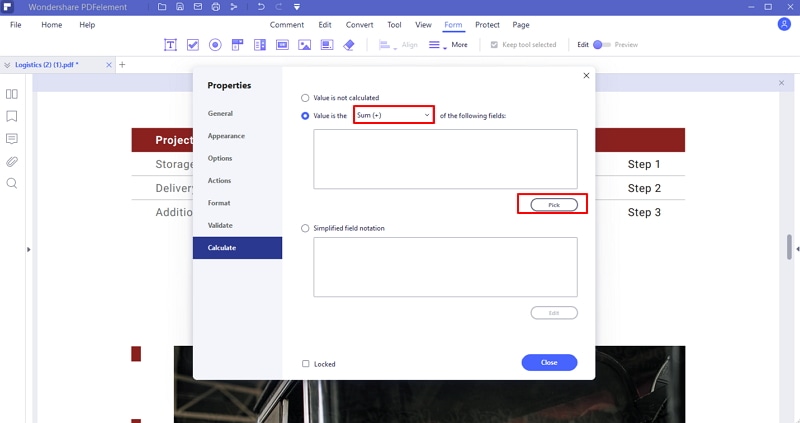
Шаг 3. Заполните форму PDF
После того, как вы создали и отредактировали форму по своему желанию, закройте редактор форм и нажмите на поле, которое вы хотите заполнить. Поля могут представлять список с флажками, выпадающий список или опциию для добавления текста или объектов. Всякий раз, когда вы нажимаете на поле, будет отображаться соответствующая опция для заполнения формы.
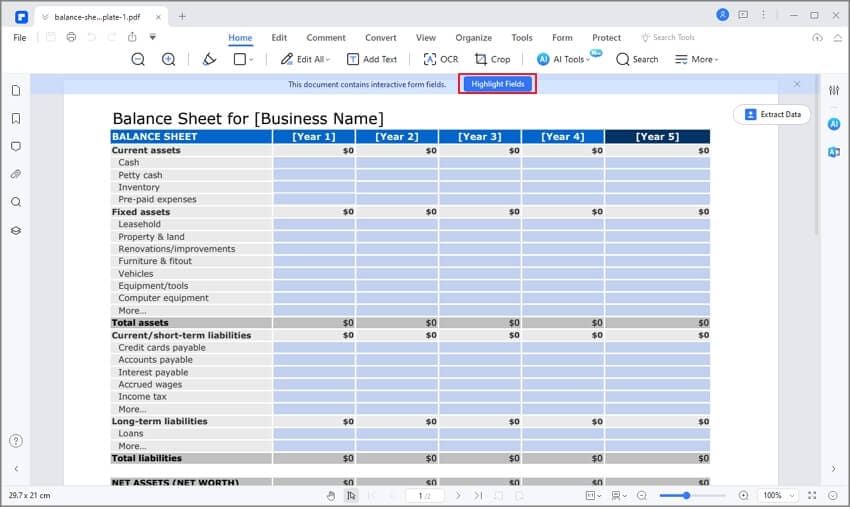
Шаг 4. Сохраните PDF-форму
По завершению заполнения формы PDF вы можете сохранить файл на свой компьютер. Нажмите на кнопку "Файл" в верхнем левом углу и выберите "Сохранить как".
Вот и все! Вы успешно создали и сохранили PDF-форму на своем компьютере.

![]() Работает на основе ИИ
Работает на основе ИИ

Список лучших нструментов для создания PDF-форм с функцией заполнения
1. Foxit PDF Editor
Один из лучших инструментов, позволяющий с легкостью создавать высококачественные заполняемые PDF-формы. Foxit PDF Editor - простой редактор, который помогает легко управлять PDF-документами. Помимо того, что Foxit представляет качественный конструктор форм, приложение также поддерживает другие продвинутые инструменты для редактирования PDF-форм. Foxit очень просто использовать, хотя работа может занять много времени из-за установки всех необходимых.

2. Nitro PDF Pro
Nitro PDF Pro - один из самых популярных PDF-редакторов на рынке. Приложение поддерживает широкий спектр функций для профессиональной работы в формате PDF. Nitro PDF позволяет создавать заполняемые PDF-формы и при необходимости делиться ими. Приложение также поддерживает облачное хранилище, так что вы можете обмениваться формами в режиме онлайн. В Nitro PDF Pro удобный интерфейс, также стоит отменить важную функцию - пользователи могут подписывать созданные ими формы при необходимости. Единственный недостаток редактора - медленная работа, особенно с большими файлами.

3. PDF Studio
PDF studio - отличное приложение, которое можно использовать для легкого конструирования и создания заполняемых PDF-форм. Приложение позволяет вам создавать PDF-формы с нуля. Если форма уже создана, PDF studio поддерживает функцию импорта и редактирования. Вы можете поделиться созданными вами формами с функцией экспорта на Google Диск. PDF studio хорошо работает в системе Windows, но для получения наилучших результатов вам, возможно, придется перейти на профессиональную версию.

4. Adobe Acrobat DC
Adobe Acrobat DC не нуждается в представлении, поскольку это один из самых известных редакторов PDF, доступных сегодня на рынке. Приложение позволяет вам за секунды создать заполняемые PDF-формы. Кроме того, редактор отличается другими важными функциями. Созданные PDF-формы также могут быть подписаны с использованием цифровой подписью. Adobe Acrobat - фирма-разработчик лучших PDF-форм. Единственный недостаток - высокая цена на программу, по сравнению с другими приложениями.



